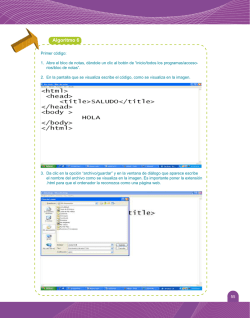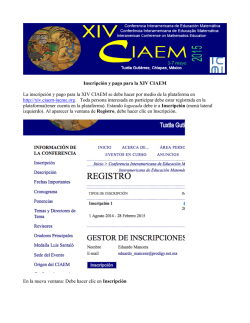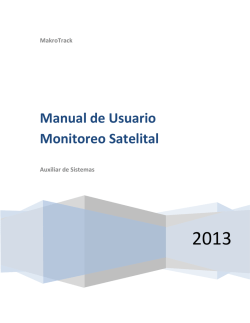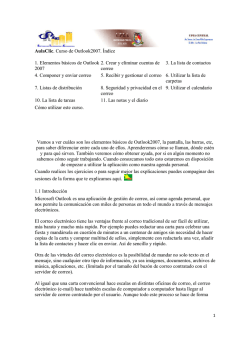Cytotec ^ Mifepristone And Misoprostol In Kenya
Asignación de Citas Ingrese a la dirección www.ruedadenegocios.com Para ingresar a las asignaciones de citas el usuario deberá iniciar sesión, haciendo clic en el botón de iniciar sesión que aparece en la parte izquierda de la página web. Como se visualiza en la imagen 2. Imagen 2: Inicio sesión Si el usuario ya ha iniciado sesión, debe hacer clic en “Buscar Producto” que se encuentra en la barra de menú, ubicado en la parte superior de la página; a continuación se cargará donde se muestran dos opciones “Se Ofrecen” y “Se Necesitan”. Como se muestra en la imagen 3. Imagen 3: Portafolio Después de elegir una opción; a continuación se mostrará una lista desplegable donde se debe seleccionar uno de los sectores empresariales; a continuación se debe hacer clic en el botón Buscar. Como se visualiza en la imagen 4. Imagen 4: Selección Categoría A continuación se listará todos los participantes y productos del sector empresarial elegido. El usuario podrá ver información más detallada del participante haciendo clic en “Ver Información”. Como se muestra en la imagen 5. Imagen 5: Participantes. A continuación se mostrará la información más detallada del participante. Si el usuario desea agendarse con el participante debe hacer clic en el botón “Agendarme”, ubicado en la parte inferior. Como se visualiza en la imagen 6. Imagen 6: Información Participante A continuación, se mostrara el listado de horas; en el cual usuario se podrá citar con el participante seleccionado. Para agendarse el usuario debe hacer clic en una fila de la tabla de tiempos. El tiempo u horas disponibles se caracterizará con el color verde. Como se muestra en la imagen 7. Imagen 7: Listado de Horas. Inmediatamente seleccionada la hora de la cita, aparecerá un mensaje de confirmación (Al elegir una hora en el agendamiento una vez aceptado no podrá eliminar la cita. Se debe tener muy claro con quien se desea citar). Para registrar la cita se debe seleccionar la opción aceptar. Como se visualiza en la imagen 7. Imagen 7: Mensaje de Confirmación. A continuación se redireccionará a buscar producto, como se muestra en la imagen 8. Imagen 8: Buscar Producto
© Copyright 2024